
『MonoTracer』×『リサーチツール』設定方法
はじめまして、フジイデスw
早速、モノトレーサーとは、、

ご利用には登録が必要なのでまずは登録をしてから読み進んでください。
登録はこちらから
↓↓↓↓↓
登録はできましたか?できたら読み進めましょう。
まず先に、リサーチツールを紹介します。
リサーチツールの紹介
まずはより有効活用するためのリサーチツールの紹介。
・せどりすとプレミアム (有料 iPhoneのみ対応)
・アマサーチ (無料 iPhone・android対応)
私の中でお勧めするリサーチツールは上記2つです。
拡張性や多機能性を重視し、有料ではありますが私はメインでせどりストプレミアムを愛用しています。
2023年5月からはアマサーチも無料版は機能が絞られ、有料化されました。
僕のおすすめは『せどりすとプレミアム』です。
自由度の高い設計ですので店舗せどりでは僕にとっては手放せない絶対必須のツールです。
設定方法(せどりすとプレミアム・アマサーチ共通)
https://www.mono-tracer.com/#/product/{asin}まずは上記URLをクリップボードにコピー(普通にコピー)をしてください。あとで貼り付けをします。
『せどりすとプレミアム』のMonoTracer設定方法
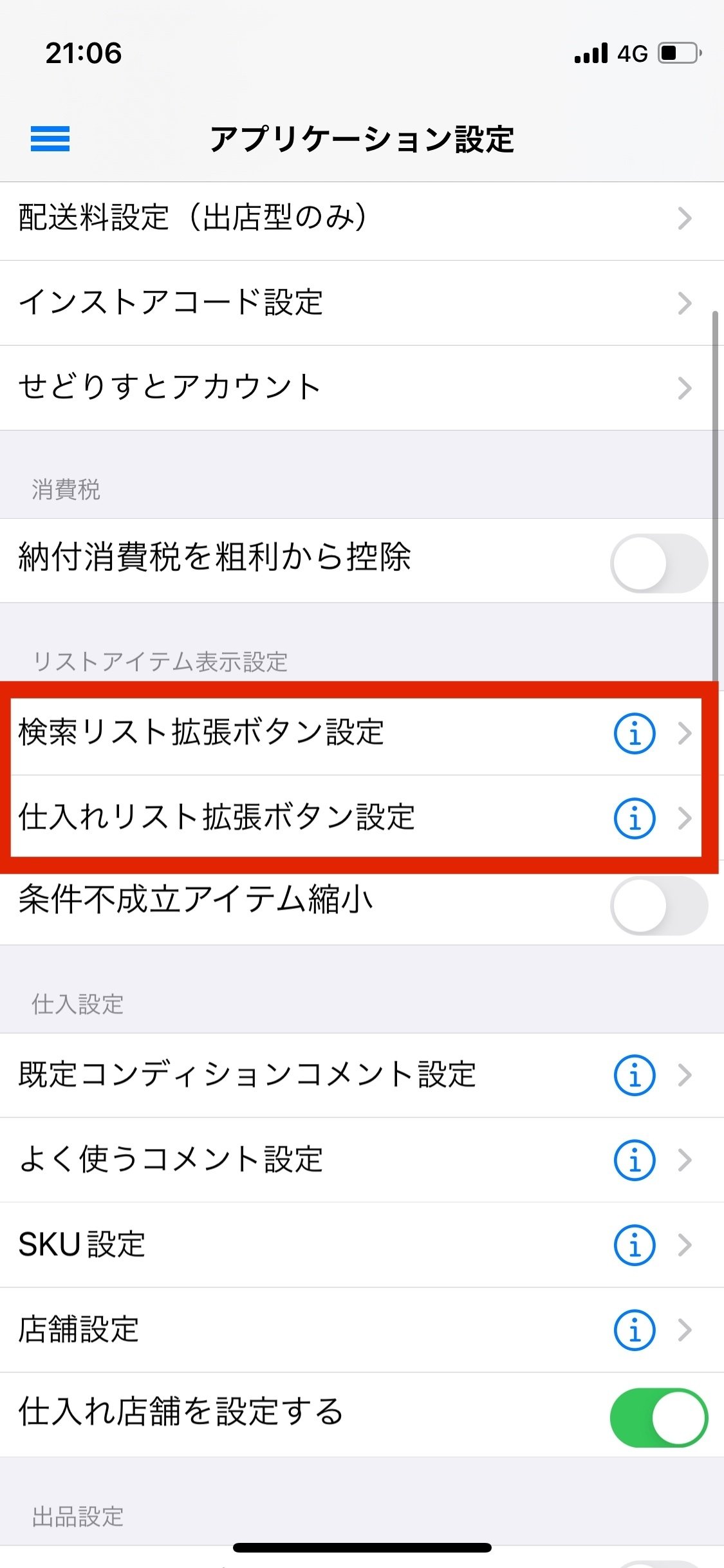
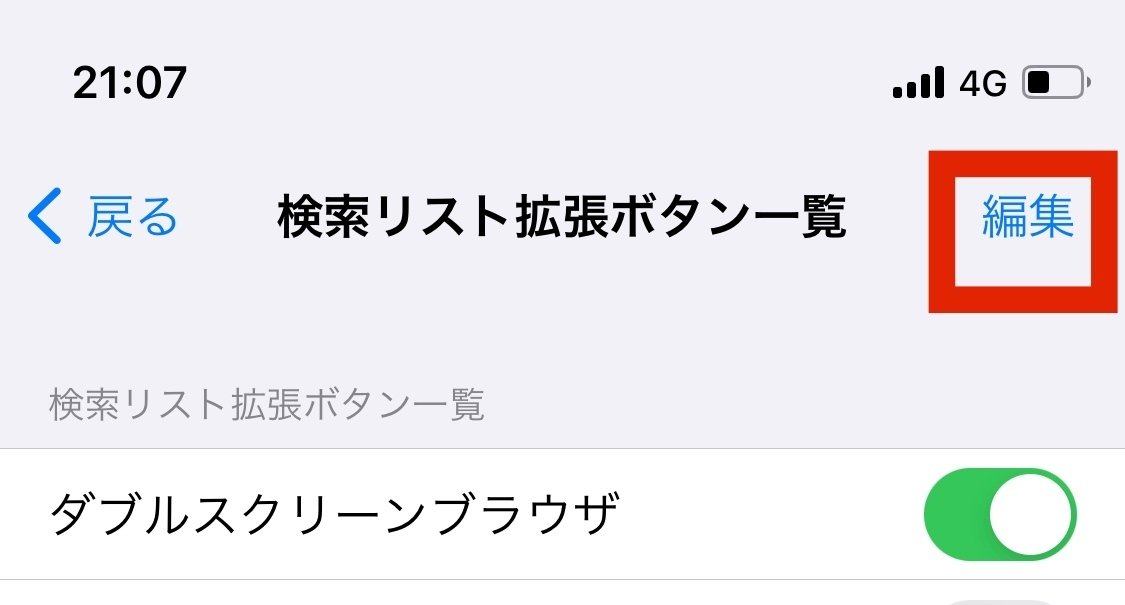
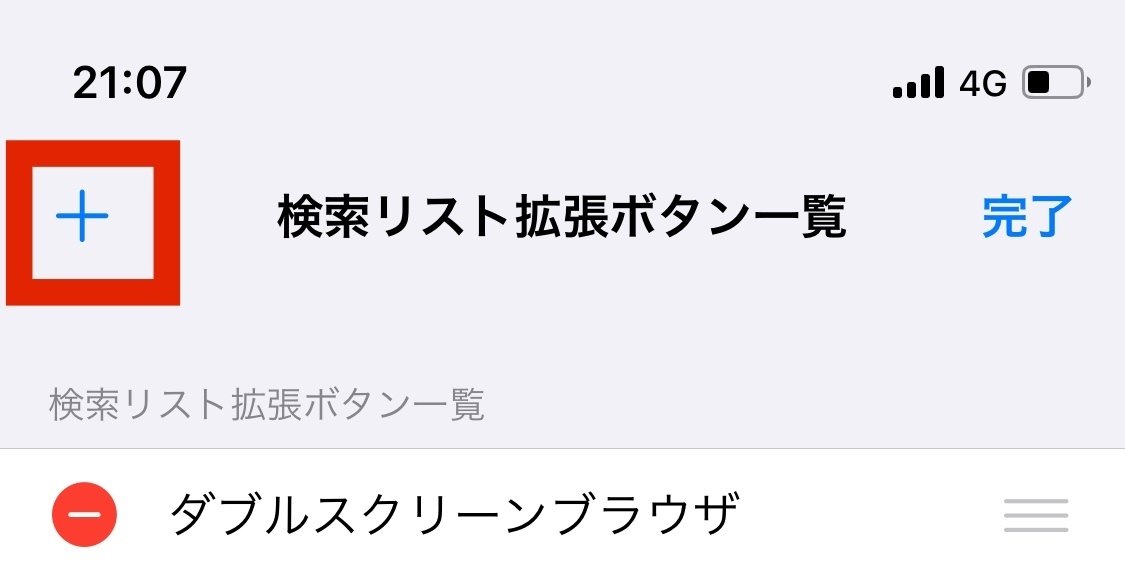

「設定URL」に先ほどのコピーしたものを貼り付け
後は戻るボタンを押すとリンクは完全です。

編集から表示位置を変えて
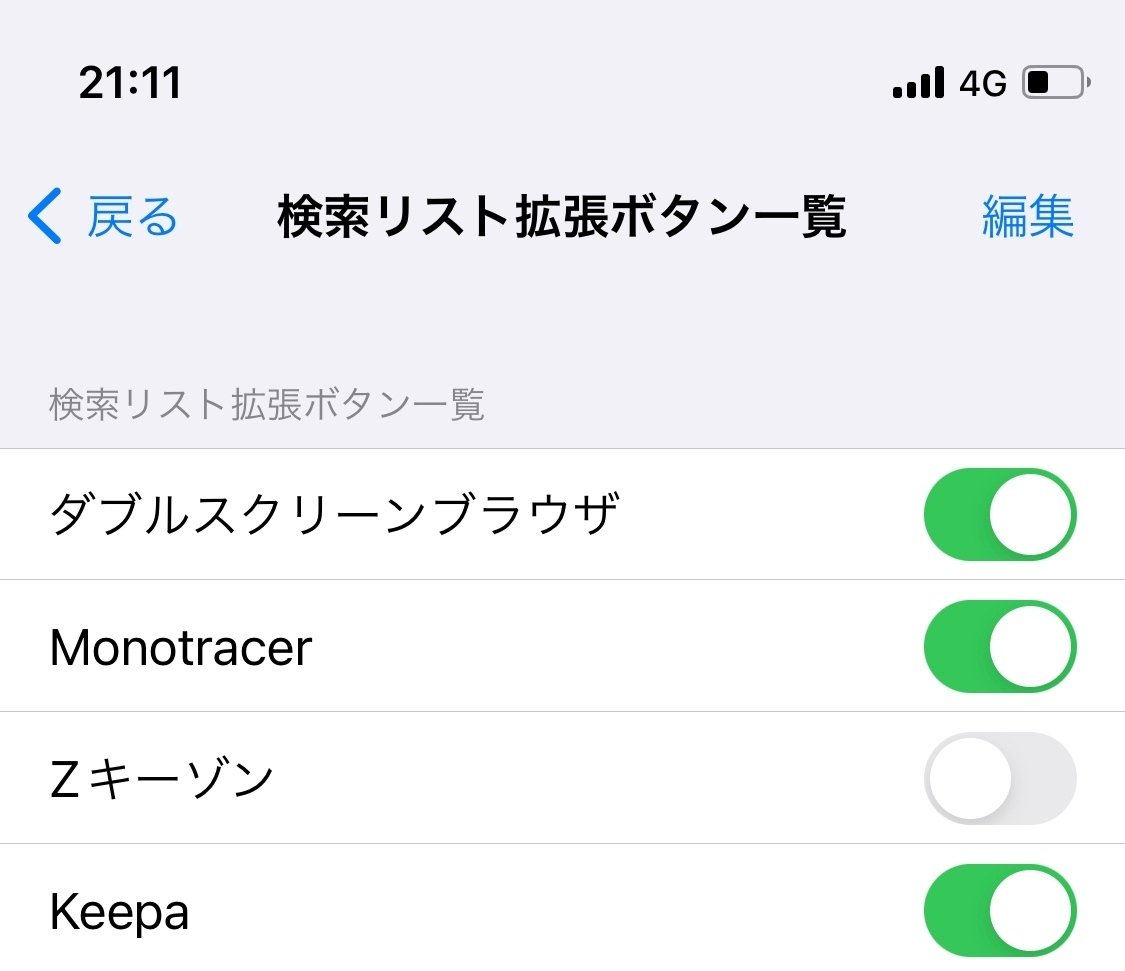
これで設定完了です。
設定が反映しないことがあるので、せどりすとプレミアムを立ち上げ直しましょう。
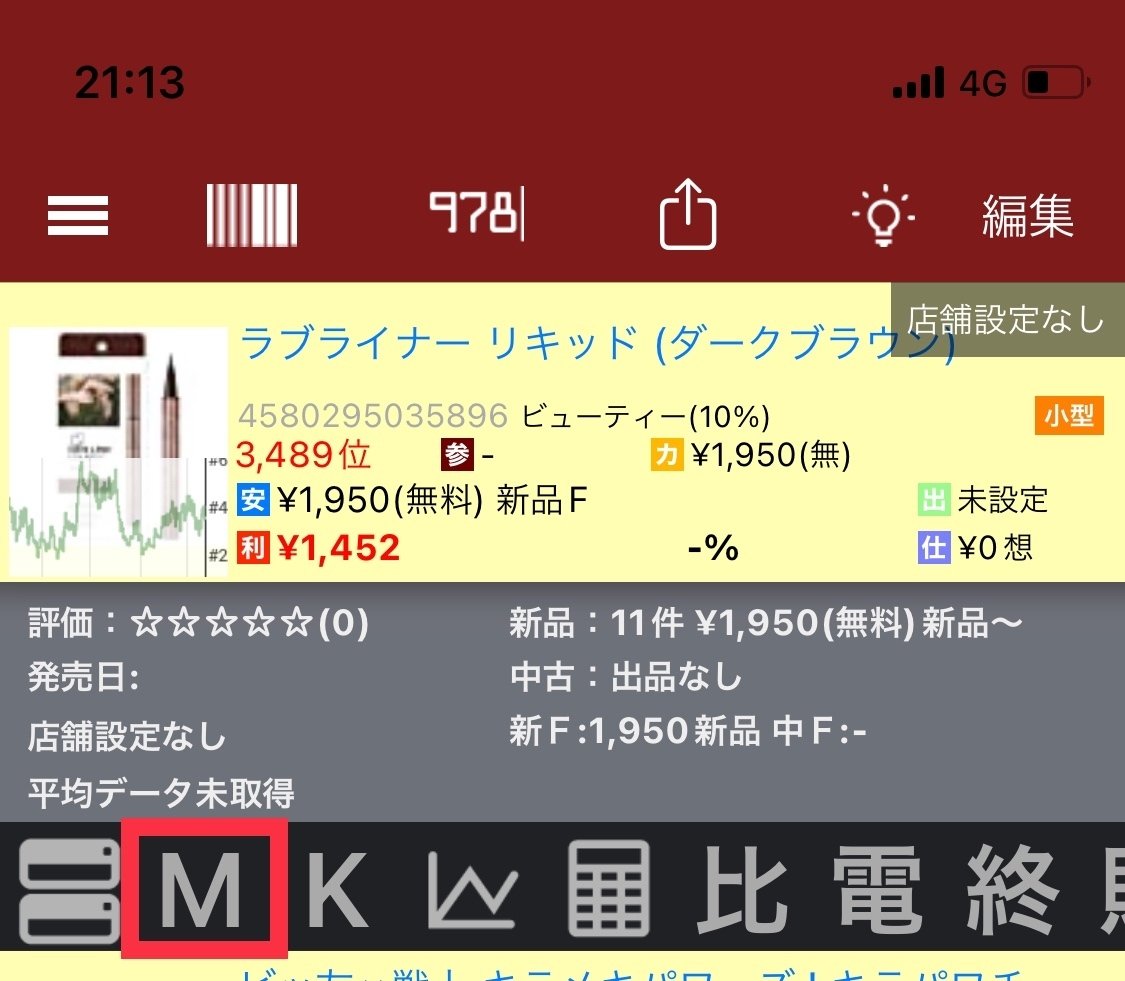
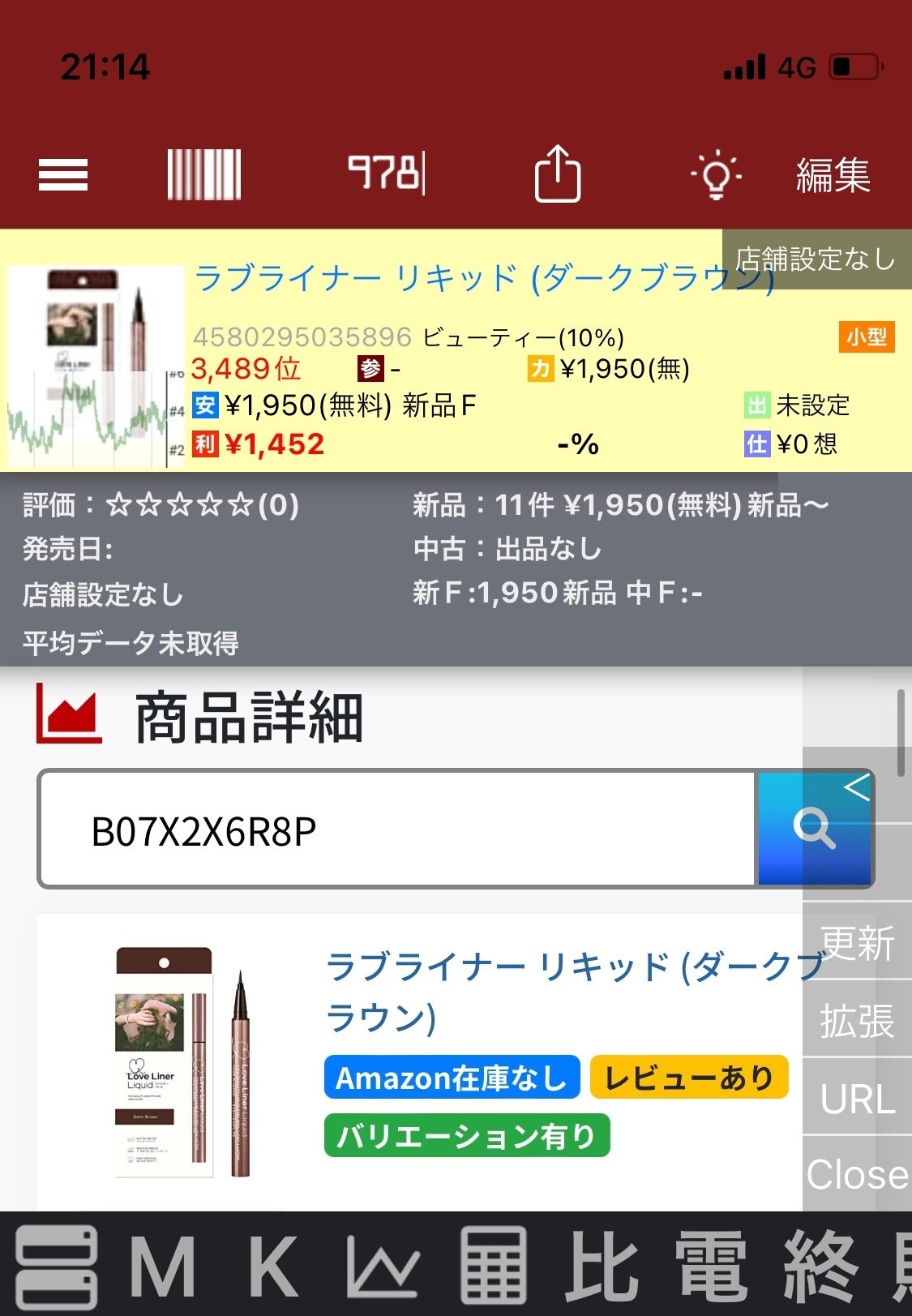

せどりすと内でもモノトレーサーにログインして完了です。
えぐ、
『アマサーチ』のMonoTracer設定方法
アマサーチを立ち上げて


空いている拡張を選択して


これで完成です。

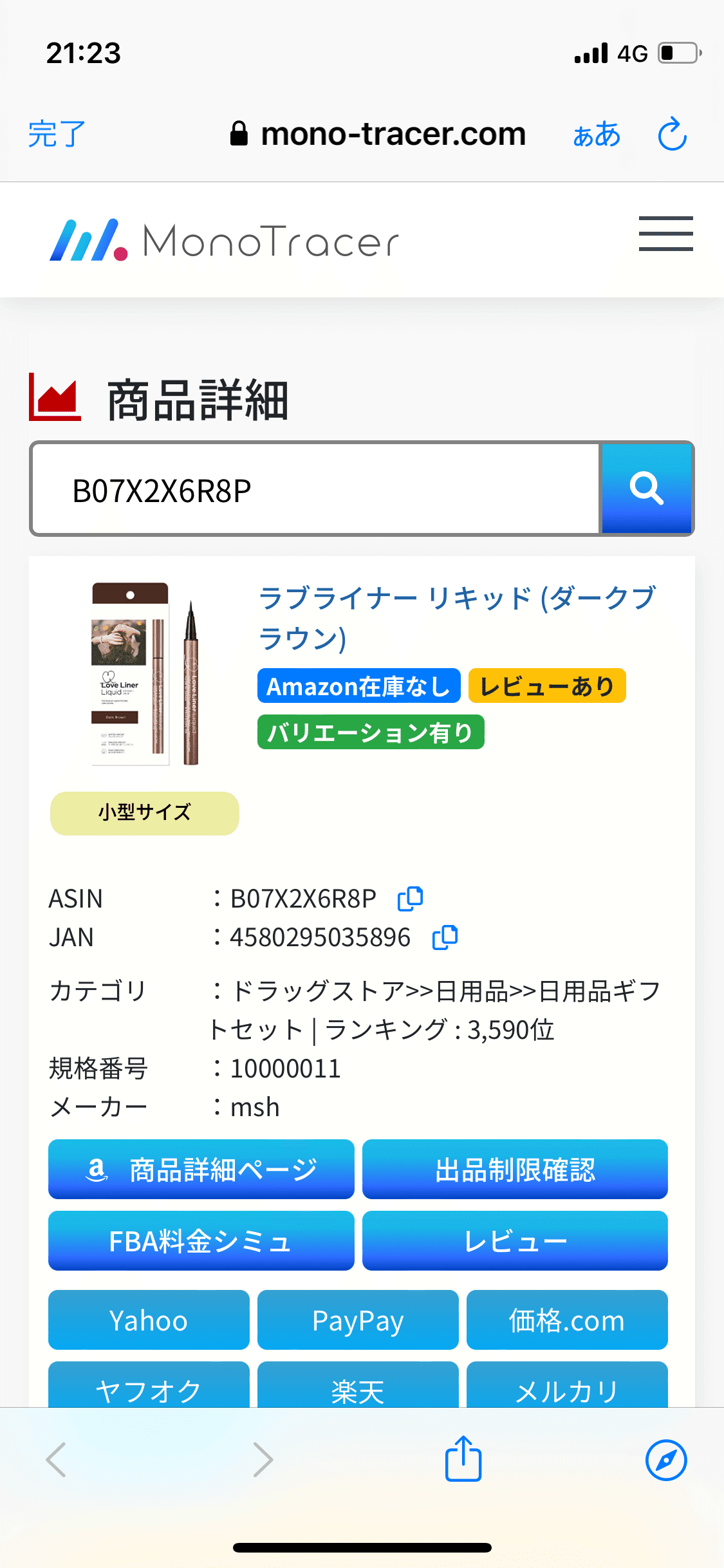
完成。
モノトレーサーの登録は以下から。
以上です。
この記事が気に入ったらサポートをしてみませんか?
